分类
我们在使用电脑的时候,电脑都会自动弹出一些广告,关了一个不久又弹出一个,这些都是你下载软件的时候带的插件,那要怎么关闭,怎么禁止桌面弹出广告呢,下面小编给大家分享电脑弹窗广告关闭的方法步骤。
电脑弹窗广告关闭的方法:
1、弹窗广告基本上都是浏览器和各种播放器弹出的,我们可以在浏览器设置接卖弄中选择拦截模式,将所有的广告都拦截下来。播放器也可以这样设置。

2、浏览器里大都可以设置弹窗拦截,打开这个功能能有效的拦截浏览器所弹出的弹窗广告。
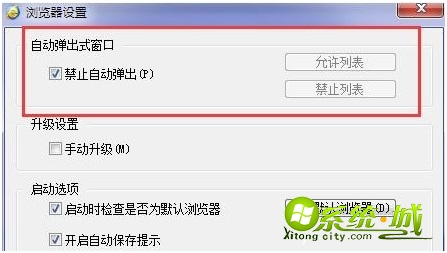
3、一些弹窗广告,我们可以打开腾讯电脑管家的“插件清理”进行清理。打开扫描电脑广告插件,减少广告弹窗。
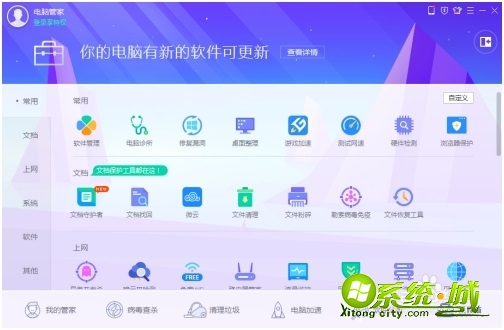
4、部分电脑管家没有找到“弹窗拦截”,我们可以在电脑管家工具箱的“弹窗拦截”来解决电脑弹窗的问题。
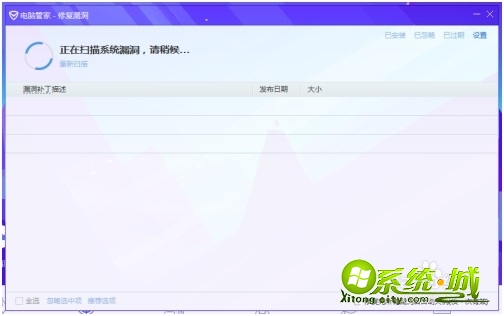
5、应用程序的“设置”里面取消勾选广告推荐以及最新消息推送,可以阻止以后启动这个应用的时候电脑广告弹窗跳出来。
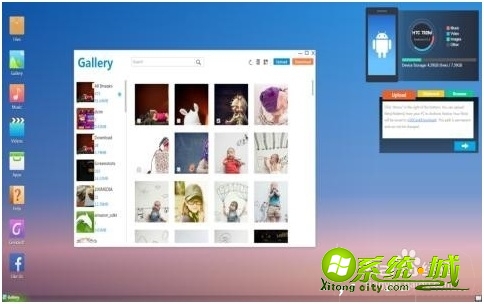
以上就是电脑弹窗广告禁止方法,有需要的用户可以按上面来操作。
热门教程
网友评论